64位Win7系统下vs2010调试无法连接oracle解决办法
VS2010不能调试的解决方案

g) 退出注册表编辑器,然后重新启动 IISAdmin 服务。
以上两个方案均是微软给出的,并通过测试。
VS2010不能调试的解决方案
解决Windows操作系统在处理回环地址
1、 第一种解决方案是禁用环回检查。步骤如下
a) 依次单击“开始”和“运行”,键入 regedit,然后单击“确定”
b) 在注册表编辑器中,找到并单击下面的注册表项: HKEY_LOCAL_MACHINE"SYSTEM"CurrentControlSet"Control"Lsa
c) 右键单击“Lsa”,指向“新建”,然后单击“DWORD 值”
d) 键入 DisableLoopbackCheck,然后按 Enter
e) 右键单击“DisableLoopbackCheck”,然后单击“修改”
f) 在“数值数据”框中,键入 1,然后单击“确定”
c) 右键单击“MSV1_0”,指向“新建”,然后单击“多字符串值”。
d) 键入 BackConnectionHostNames,然后按 Enter。
e) 右键单击“BackConnectionHostNames”,然后单击“修改”。
f) 在“数值数据”框中,为本地计算机上的网站键入一个或多个主机名,然后单击“确定”。
g) 退出注册表编辑器,然后重新启动您的计算机
这种方法的问题是,降低了计算机的安全性。
2、 第二种方案是指定回环主机名
a) 依次单击“开始”和“运行”,键入 regedit,然后单击“确定”。
b) 在注册表编辑器中,找到并单击下面的注册表项: HKEY_LOCAL_MACHINE"SYSTEM"CurrentControlSet"Control"Lsa"MSV1_0
VS2013位使用64位ocilib进行64位oracle11g连接配置教程
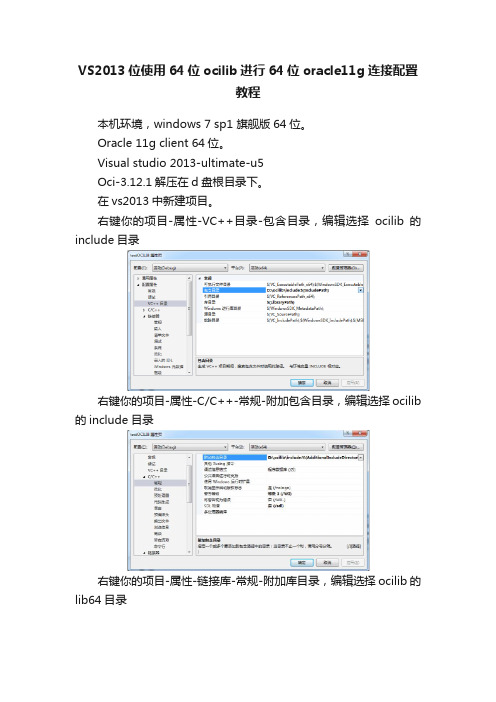
VS2013位使用64位ocilib进行64位oracle11g连接配置
教程
本机环境,windows 7 sp1 旗舰版64位。
Oracle 11g client 64位。
Visual studio 2013-ultimate-u5
Oci-3.12.1解压在d盘根目录下。
在vs2013中新建项目。
右键你的项目-属性-VC++目录-包含目录,编辑选择ocilib的include目录
右键你的项目-属性-C/C++-常规-附加包含目录,编辑选择ocilib 的include目录
右键你的项目-属性-链接库-常规-附加库目录,编辑选择ocilib的lib64目录
右键你的项目-属性-链接库-输入-附加依赖项,输入你要使用的lib库。
对于dll文件,放在项目对应debug文件夹下。
Vs2013编译
选择生成-配置管理器
新建x64平台,选择x64平台。
然后再生成解决方案,在运行,ok。
之前遇到无法加载oci.dll的问题,是因为,我系统装的oracle client是64位的,所以其bin 目录下的oci.dll也是64位的,导致在用32位编译的时候,调用不了64位的dll文件。
将所有的都改成64位统一后,就能使用ocilib连接oracle进行操作了。
操作的代码略,可以百度ocilib连接oracle的例子,本文只提供配置方法。
win764位操作系统oracle安装客户端

想写一下在WINDOWS7 RTM 7600 X64下安装oracle客户端和PLSQL DEVELOPER成功经历这几天装了WIN7 X64 ,由于工作需要,必须安装JAVA,ORACLE CLIENT,PLSQLDEV之类的东西2天了,一直都是PLSQLDEV不能连接ORACLE的问题,下载了4个版本的客户端最后都不能使用PLSQLDEV .网上搜索了很多资料也不行,很零碎. 自己琢磨了半天终于搞懂了下面给出一些方法大家参考.有什么问题可以提只写客户端,不写服务端,我想没人会在WIN7上做服务吧,最多开发而已1 当前任何版本的ORACLE客户端在任何版本的WINDOWS7上都无法正常完成安装.主要是因为ORACLE安装的先决条件里操作系统版本不符合,但是这个问题可以修改refhost.xml解决, 具体是在refhost.xml中添加<!--Microsoft Windows 7--><OPERATING_SYSTEM><VERSION VALUE="6.1"/></OPERATING_SYSTEM>即可,不需要添加X32或者X64,注意ORACLE10G 或者11 有可能有多个refhost.xml文件,都需要修改(好像部分版本需要修改oraparam.ini文件自己搜索一下吧) 这样可以在检查操作系统的时候绕过检查.无论是oracle client for Windows , vista ,2k8 server 的X32或者X64版本都可以通过这个方法在WIN7 X64下安装2 如果你要不使用PLSQL DEVELOPER 可以不用看2,3 只看1就能成功安装.如果你要用,那么你必须安装ORACLE 32位的版本,安装方法类似上面(如果安装64位版本,PLSQLDEV是没法配置好OCI的,总是会提示操作系统不对应) 注意,我在安装的时候网上看到了类似下面这种内容:"选择安装路径时,不要放在Program Files (x86) 这样的文件夹里"所以我把客户端装在了E:\ORACLE\***XX 这种目录,我想大家一般也是这么安装的吧我不知道如果放在 Program Files (x86) 中会出什么问题,但事实是总有一些文件会放在里面,这个不用管,后面还是可以用3 按照2的方法装好后,CMD SQLPLUS测试没问题但是打开PLSQL DEVELOPER 7.1.5.1399 会出问题,提示OCI的错误然后不登录ORACLE进PLSQLDEV 依次选择tools--preferences,配置下面的东西路径大家自己改oraclehome : E:\oracle\product\10.2.0\client_1\BINoci library : E:\oracle\product\10.2.0\client_1\BIN\oci.dll 这样oracle client 和 plsqldev 就都可以用了接着到了“产品特定的先决条件检查”时,报正在检查操作系统的要求时,未通过验证,这个修改以下两个文件即可解决:1.client\stage\prereq\client\refhost.xml2.client\stage\prereq\client_prereqs\client\refhost.xml找到以下内容:<!--Microsoft Windows Vista--><OPERATING_SYSTEM><VERSION VALUE="6.0"/></OPERATING_SYSTEM>在其后面追加以下内容:<!--Microsoft Windows 7--><OPERATING_SYSTEM><VERSION VALUE="6.1"/></OPERATING_SYSTEM>即可解决问题.如果安装的是oracle 10g database,则修改以下两个文件:1、db\Disk1\stage\prereq\db\refhost.xml2、db\Disk1\stage\prereq\db_prereqs\db\refhost.xml向其增加以下内容即可:<!--Microsoft Windows 7--><OPERATING_SYSTEM><VERSION VALUE="6.1"/></OPERATING_SYSTEM>PLSQL DEVELOPER都已安装,但是打开PLSQL DEVELOPER 8时会出问题,提示OCI的错误,然后不登录ORACLE进PLSQLDEV 依次选择tools--preferences,配置下面的东西: 路径自己改oraclehome : D:\temp\oracle\product\10.2.0\client_1\BINoci library : D:\temp\oracle\product\10.2.0\client_1\BIN\oci.dll最近笔者换了WIN7系统,在装oracle时遇到总总问题,其主要是WIN7不兼容oracle10g。
在vs2010下使用OleDB连接Oracle数据库
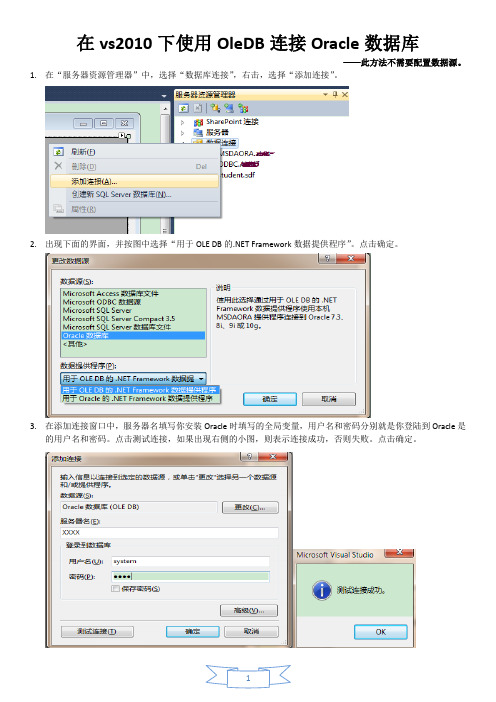
在vs2010下使用OleDB连接Oracle数据库——此方法不需要配置数据源。
1.在“服务器资源管理器”中,选择“数据库连接”,右击,选择“添加连接”。
2.出现下面的界面,并按图中选择“用于OLE DB的.NET Framework数据提供程序”。
点击确定。
3.在添加连接窗口中,服务器名填写你安装Oracle时填写的全局变量,用户名和密码分别就是你登陆到Oracle是的用户名和密码。
点击测试连接,如果出现右侧的小图,则表示连接成功,否则失败。
点击确定。
4.点击上图中的“高级”,可以看下图最下面有Provider=MSDAORA; Data Source=XXXX; Persist Security Info=True; UserID=system,此串就是在下面第七步5.在资源管理器中会出现下图高亮的一条记录。
此时就可以在vs中进行连接Oracle了。
6.下面就用VS来连接一下看看效果:创建C#窗体应用程序MyDBApp,在窗体上添加一个DataGridView控件和一个Button控件,并适当调整大小和位置,设置其Text属性(其他属性不用设置),结果如下:7.双击上图的“浏览数据”,进入代码界面,编写该按钮的Click事件处理代码,保证要引入下列的侠侣空间,如下:private void button1_Click(object sender, EventArgs e){ // Provider=MSDAORA;Data Source=ahut;Persist SecurityInfo=True;User ID=student//设置连接字符串String ConnectionString = "Provider=MSDAORA; DataSource=XXXX;" + "Persist Security Info=True; User ID=system; Password=……";DataSet dataset = new DataSet();//创建数据提供者OleDbConnection conn = new OleDbConnection(ConnectionString);try{//创建数据提供者OleDbDataAdapter DataAdapter = new OleDbDataAdapter("select * from student",conn);//填充数据集dataset,并为本次填充的数据起名"student_table"; DataAdapter.Fill( dataset,"student_table");//DataAdapter.ResetState();dataGridView1.DataSource = dataset;//在dataGridView1控件中显示名为student_table的填充数据。
Windows64位环境下 net访问Oracle解决方案

Windows64位环境下net访问Oracle解决方案目前,Windows操作系统可以分成两类,32位和64位(64位也区分x86_64位和 Itanium),同时Oracle客户端也做了同样的区分。
在安装和开发的过程中,经常会遇到一些问题,本文就总结了相关的解决方案Oracle Instant Client的下载地址/technetwork/database/features/instant-client/index-097480.html 以下所有的说明都是基于Windows64位的(以Windows2008为例)1 解决方案(这是最终步骤,其他供参考)1 安装Oracle64位客户端(win64_11gR2_client):下载页面:/technetwork/database/enterprise-edition/downloads/112010-win6 4soft-094461.html下载地址:/otn/nt/oracle11g/112010/win64_11gR2_client.zip已经下载到\\192.168.9.24\常用软件\Oracle\win64_11gR2_client.zip然后正常安装,并进行数据库连接的配置,比如tnsnam es.ora2 将NetWork Service用户加入Administraotr组中,重启计算机(重要)3 新建网站,配置程序的调试模式为使用IIS,不要使用WebServer,这样就可以调试了4 由于Webserver是32位的程序,因此如果要使用webserver进行调试,可以考虑安装32位的Oracle 客户端(没有进行测试)。
注意:对于已经安装了32位Oracle客户端的情况,本次没有测试2安装顺序/blog/static/85232558201081971322105/安装Oracle 11g Release 2 ODAC 11.2.0.1.2 with Oracle Developer Tools for Visual Studio,配置服务器tnsnames,使用SQLPLUS测试成功连接。
vs或vc使用ado连接数据库WIN7平台问题

现象最近使用vs2008编译程序,使用ado连接oracle数据库。
在WIN7环境下代码编译并链接成功,生成exe,放到目标机器window2003 server中运行,数据库连接失败(页WIN7机器上安装的数据库,调试时却连接正常)。
原因过程的分析比较曲折,长话短说。
曾经怀疑过oracle版本问题,因win7上安装的是11g,而目标机器上是10g client。
但是将win7系统上11g卸载干净后,程序依然能编译链接,可见程序的编译链接根本不依赖oracle数据库,但是生成的exe依旧不能在目标机器上正常连接数据库。
于是将问题聚焦在msado15.dll上来,因为这是程序连接数据库唯一依赖的动态库。
拿win7与win2003 server系统的两个msado15.dll文件比较,结果如下(左边为2003版,右边为win7版):验证经过以上的原因分析,自然的想到两个解决办法:1.将2003版的msado15.dll拷贝到编译机器上,重新build。
2.将win7上build好的exe连同win7版的msado15.dll一同放到目标机器上,但需要卸载目标机器自带的msado15.dll,并重新注册win7版的。
以上两种办法,第一种验证成功,第二种办法没有实现,由于目标机器上的msado15.dll 不太容易卸载,而且卸载后极有可能会引发其他程序或系统问题。
解决办法采用以上验证的第一种方法,安全可靠。
三个步骤:1.到目标机器上拷贝一个msado15.dll到win7环境的任意目录(C:\ProgramFiles\Common Files\System\ado除外,因为系统默认目录在此,即使删除或替换,系统仍会自动生成)。
2.在vs中修改stdafx.h文件,将#import"C:\Program Files\Common Files\System\ADO\msado15.dll" no_namespace rename("EOF", "adoEOF")修改为:#import "C:\msado15.dll" no_namespace rename("EOF", "adoEOF")3.重新build后,生成exe即可在目标机器2003上运行并连接数据库。
VS2010 找不到System.Data.Oracleclient解决方法

VS2010 找不到System.Data.Oracleclient解决方法VS2010出现这个问题,可能的解决方法有以下两个:由于微软在.Net框架4.0中已经决定撤销使用System.Data.OracleClient,造成在VS2010中无法连接Oracle数据库,但它还依旧存在于.Net架构中,我们可以通过自己引用1、添加引用,将System.Data.Oracleclient添加进去即可选择[浏览]找到“C:\Windows\\Framework\v2.0.50727”目录,在下面选择System.Data.OracleClient.dll2、在工程处选择右键“属性”,其中有个框架选项,将它选择为.FRAMEWORK4.0,默认的不是这个, 而是.net framework 4 client profile。
之后就可以在程序编辑窗口使用using System.Data.OracleClient了--------.net再牛说白了也是个中间件平台,也说是个客户端平台,动则就是100多M,太吓人了,可能微软的人也觉得特不好意思,平台太大,消费者下载吃力,尤其是那些网速奇慢,价格奇贵的欠发达国家,这不,在client platform中又搞了个client profile,弄的好是亮点,弄不好就是骂点了。
这不,我就是要讲讲这坑爹的.net framework 4 client profile,这是vs2010默认的客户平台,不要跟我说你没用过urlencode或者htmlencode之类的方法,这不,client profile不认帐了,想着省那30多M,就直接自己写httputility类了,结果,因为用了个再通常不过的log4net 的dll,再度提示没有system.web硬是不行。
这不是坑爹吗?我彻底服了。
还是不要做火星人,让client profile见鬼去,直接用.net framework 4吧,100多M的西瓜咱都丢了,还在乎那多的几个芝麻!。
windows7下安装64位oracle用PLSQL Developer连接报错问题

OracleHomeKey:
OracleHomeDir: C:\oracle\product\10.2.0\client_1
Found: oci.dll
Using: C:\oracle\product\10.2.0\client_1\bin\oci.dll
变量名:NLS_LANG.
变量值:AMERICAN_AMERICA(数据库字符编码 ).
(另外以下是安装Oracle就需要配置的,否则可能会有TNS协议适配器错误)
变量名:oracle_sid
变量值:Oracle的数据库实例
其中数据库字符编码可以通过进入SQL PLUS select userenv(‘language’) from dual;来查询。
windows7 下安装64位oracle用PL/SQL Developer连接报错问题
PLSQL Developer 连接Oracle X64版。 报错如下:
[Window Title]
(Not logged on)
[Content]
Initialization error
Could not initialize "C:\oracle\product\10.2.0\client_1\bin\oci.dll"
下载完成后解压随意目录:如:D:\instantclient_11_2
2.启动PL/SQL→Tools→Preferences→Oracle→Connection,设置Oracle Home和OCI Library
Oracle Home ------D:\instantclient_11_2
vs2010安装失败的解决办法总结

VS2010安装失败解决方法总结我是在WIN7下安装VS2010,第三次终于安装成功,特此把安装过程遇到的问题和网上的解决方法总结如下。
整个安装大约1个小时左右,为确保安装成功,安装过程中请不要对电脑进行其他的操作。
一问题描述:第一次安装遇到的问题,如下图,无法安装.net framework 4.0等。
此问题解决方法:修改注册表,解决由于操作系统版本问题导致安装不成功的问题。
具体修改方法如下:1 在运行里键入“regedit”;2 在注册表里的HKEY_LOCAL_MACHINE\SOFWARE\Microsoft\ Internet Explorer\ MAIN;3 MAIN子键的权限问题,修改成"允许完全控制".MAIN子键点击右键里弹出权限子窗口,在“完全控制”前面处打勾;4 重启电脑后再安装;5 若安装成功,界面提示安装成功。
二、若按照上面修改了注册表,还是安装不成功,注意再作以下调整(特别是红色字体部分):1、安装前请阅读《Visual_Studio_2010_自述文件.pdf》,如果你装的是XP系统,要装SP3补丁。
2、请确保你的安装文件正确,建议用MD5验证完整性。
3、如果使用虚拟光驱安装,请确保虚拟光驱能开机自动运行,并且自动加载虚拟光驱。
电脑重新启动后虚拟光驱不要更换盘符。
4、切断网线、退出杀毒软件(如:360)(第二次安装的过程中没有切断网线和退出杀毒软件,还是安装失败)5、如果安装过程终止(系统需要回滚)或是安装失败,你需要重新安装,请确保系统卸载干净vs2010相关的东西,如:(1) Microsfot .NET Framework 4(2)Microsfot .NET Framework 4简体中文语言包(3) TFS对象模型(x86)(4).NET Framework4 Multi-Targeting Pack首先考虑在控制面板中卸载干净VS2010相关的程序。
解决windows7无法连接CentOS7系统中oracle问题:ORA-12514TNS。。。

解决windows7⽆法连接CentOS7系统中oracle问题:ORA-12514TNS。
linux开启后终端按下⾯输⼊(容易忘记,记录下);[oracle@localhost ~]$ lsnrctl stop #先关闭监听服务[oracle@localhost ~]$ lsnrctl start #开启监听服务[oracle@localhost ~]$ sqlplus / as sysdba #登⼊SQL> shutdown immediate #⽴即关闭数据库服务(⼀般是关闭状态)SQL> startup #开启数据库服务(重要,必输)SQL> exit #退出SQL> sqlplus scott/tiger@192.168.78.130/orcl #连接scott⽤户SQL> select * from tab; #test查询表解决问题:ORA-12514 TNS 监听程序当前⽆法识别连接描述符中请求服务环境:CentOS-7 + Oracle 11g 64位相关说明:数据库服务器:Oracle11g64位软件的安装位置为data/oracle/product/11.2.0/db_1,名为默认的orcl,CentOS7虚拟机的IP设置为:192.168.78.130Windows7客户端:1、PLSQL安装位置:C:\Program Files\PLSQL DeveloperInstantClient存放位置:C:\Program Files\PLSQL Developer\instantclient_11_2,并创建⽂件network,创建⽂件夹admin;2.在C:\Program Files\PLSQL Developer\instantclient_11_2\network\admin新建tnsnames.ora,⽤记事本编辑.ORCL =(DESCRIPTION =(ADDRESS = (PROTOCOL = TCP)(HOST = 虚拟机IP)(PORT = 1521))(CONNECT_DATA =(SERVER = DEDICATED)(SERVICE_NAME = orcl)))3.添加⼀个环境变量,名为TNS_ADMIN,值为tnsnames.ora⽂件所在路径C:\Program Files\PLSQL Developer\instantclient_11_2\network\admin,plsql通过这个找到orcl连接字符串4.添加⼀个环境变量NLS_LANG = SIMPLIFIED CHINESE_CHINA.ZHS16GBK5.打开PLSQL,不⽤登陆,⼯具-⾸选项-ORACLE-连接:勾选检查连接Oracle主⽬录: C:\Program Files\PLSQL Developer\instantclient_11_2OCI库:C:\Program Files\PLSQL Developer\instantclient_11_2\network\admin\oci.dll遇到问题:使⽤plsql连接数据库服务器:“ORA-12514 TNS 监听程序当前⽆法识别连接描述符中请求服务”解决办法简述:1.修改\data\oracle\product\11.2.0\db_1\network\admin\listener.ora中的localhost改为192.168.78.1302.修改\data\oracle\product\11.2.0\db_1\network\admin\tnsnames.ora中的localhost 改为 192.168.78.1303.修改后,重启oracle,监听,并注册,主win7上的plsql就可以远程连接虚拟机上的数据库了.具体操作步骤如下:⼀、修改数据库服务器中listener.ora⽂件内容命令:[oracle@localhost admin]$ vi /data/oracle/product/11.2.0/db_1/network/admin/listener.ora原始内容:# lis te ne r.o ra Ne two rk Co nfiguratio n File: /data/o rac le/pro duc t/11.2.0/db_1/ne two rk/admin/lis te ne r.o ra# Ge ne rate d by Orac le c o nfiguratio n to o ls.LIS TENER =(D ES CRIPTION_LIS T =(D ES CRIPTION =(AD D RES S = (PROTOCOL = IPC)(KEY = EXTPROC1521))(AD D RES S = (PROTOCOL = TCP)(HOS T = lo c alho s t)(PORT = 1521))))AD R_BAS E_LIS TENER = /data/o rac le修改为:# listener.ora Network Configuration File: /data/oracle/product/11.2.0/db_1/network/admin/listener.ora# Generated by Oracle configuration tools.SID_LIST_LISTENER =(SID_LIST =(SID_DESC =(GLOBAL_DBNAME = orcl)(ORACLE_HOME = /data/oracle/product/11.2.0/db_1)(SID_NAME = orcl)))LISTENER = (DESCRIPTION = (ADDRESS = (PROTOCOL = TCP)(HOST = 192.168.78.130)(PORT = 1521))) ADR_BASE_LISTENER = /data/oracle⼆、修改数据库服务器中tnsnames.ora⽂件内容命令:[oracle@localhost admin]$ vi /data/oracle/product/11.2.0/db_1/network/admin/tnsnames.ora原始内容:# tnsnam es.ora Network Configuration File: /data/oracle/product/11.2.0/db_1/network/adm in/tnsnam es.ora# Generated by Oracle configuration tools.ORCL =(DESCRIPTION =(ADDRESS = (PROTOCOL = TCP)(HOST = localhost)(PORT = 1521))(CONNECT_DATA =(SERVER = DEDICATED)(SERVICE_NAME = orcl)))修改后的内容:# tnsnam es.ora Network Configuration File: /data/oracle/product/11.2.0/db_1/network/adm in/tnsnam es.ora# Generated by Oracle configuration tools.orcl =(DESCRIPTION =(ADDRESS_LIST =(ADDRESS = (PROTOCOL = TCP)(HOST = 192.168.78.130)(PORT = 1521)))(CONNECT_DATA =(SID = orcl)))三、在数据库服务器中启动监听并更新注册1、命令:[oracle@localhost ~]$ lsnrctl stop #先关闭监听服务输出:LSNRCTL for Linux: Version 11.2.0.1.0 - Production on 19-FEB-2017 21:19:42Copyright (c) 1991, 2009, Oracle. All rights reserved.Connecting to (DESCRIPTION=(ADDRESS=(PROTOCOL=TCP)(HOST=192.168.78.130)(PORT=1521))) The com m and com pleted successfully[oracle@localhost ~]$2、命令:[oracle@localhost ~]$ lsnrctl start #开启监听服务输出:LSNRCTL for Linux: Version 11.2.0.1.0 - Production on 19-FEB-2017 21:24:22Copyright (c) 1991, 2009, Oracle. All rights reserved.Starting /data/oracle/product/11.2.0/db_1/bin/tnslsnr: please wait...TNSLSNR for Linux: Version 11.2.0.1.0 - ProductionSystem param eter file is /data/oracle/product/11.2.0/db_1/network/adm in/listener.oraLog m essages written to /data/oracle/diag/tnslsnr/localhost/listener/alert/log.xm lListening on: (DESCRIPTION=(ADDRESS=(PROTOCOL=tcp)(HOST=192.168.78.130)(PORT=1521)))Connecting to (DESCRIPTION=(ADDRESS=(PROTOCOL=TCP)(HOST=192.168.78.130)(PORT=1521))) STATUS of the LISTENER------------------------Alias LISTENERVersion TNSLSNR for Linux: Version 11.2.0.1.0 - ProductionStart Date 19-FEB-2017 21:24:22Uptim e 0 days 0 hr. 0 m in. 0 secTrace Level offSecurity ON: Local OS AuthenticationSNMP OFFListener Param eter File /data/oracle/product/11.2.0/db_1/network/adm in/listener.oraListener Log File /data/oracle/diag/tnslsnr/localhost/listener/alert/log.xm lListening Endpoints Sum m ary...(DESCRIPTION=(ADDRESS=(PROTOCOL=tcp)(HOST=192.168.78.130)(PORT=1521)))Services Sum m ary...Service "orcl" has 1 instance(s).Instance "orcl", status UNKNOWN, has 1 handler(s) for this service...The com m and com pleted successfully[oracle@localhost ~]$3、命令:[oracle@localhost ~]$ sqlplus / as sysdba #登⼊输出:SQL*Plus: Release 11.2.0.1.0 Production on Sun Feb 19 21:27:40 2017Copyright (c) 1982, 2009, Oracle. All rights reserved.Connected to:Oracle Database 11g Enterprise Edition Release 11.2.0.1.0 - 64bit Production With the Partitioning, OLAP, Data Mining and Real Application Testing options SQL>命令:SQL> shutdown immediate #⽴即关闭数据库服务输出:Database closed.Database dism ounted.ORACLE instance shut down.SQL>命令:SQL> startup #开启数据库服务输出:ORACLE instance started.Total System Global Area 1586708480 bytesFixed Size 2213736 bytesVariable Size 939526296 bytesDatabase Buffers 637534208 bytesRedo Buffers 7434240 bytesDatabase m ounted.Database opened.SQL>命令:SQL> alter system register; #注册输出:System altered.SQL>命令:SQL> quit #登出输出:Disconnected from Oracle Database 11g Enterprise Edition Release 11.2.0.1.0 - 64bit ProductionWith the Partitioning, OLAP, Data Mining and Real Application Testing options[oracle@localhost ~]$命令:[oracle@localhost ~]$ lsnrctl status #查看监听状态输出:LSNRCTL for Linux: Version 11.2.0.1.0 - Production on 19-FEB-2017 21:37:20Copyright (c) 1991, 2009, Oracle. All rights reserved.Connecting to (DESCRIPTION=(ADDRESS=(PROTOCOL=TCP)(HOST=192.168.78.130)(PORT=1521)))STATUS of the LISTENER------------------------Alias LISTENERVersion TNSLSNR for Linux: Version 11.2.0.1.0 - ProductionStart Date 19-FEB-2017 21:24:22Uptim e 0 days 0 hr. 12 m in. 57 secTrace Level offSecurity ON: Local OS AuthenticationSNMP OFFListener Param eter File /data/oracle/product/11.2.0/db_1/network/adm in/listener.oraListener Log File /data/oracle/diag/tnslsnr/localhost/listener/alert/log.xm lListening Endpoints Sum m ary...(DESCRIPTION=(ADDRESS=(PROTOCOL=tcp)(HOST=192.168.78.130)(PORT=1521)))Services Sum m ary...Service "orcl" has 1 instance(s).Instance "orcl", status UNKNOWN, has 1 handler(s) for this service...The com m and com pleted successfully[oracle@localhost ~]$四、Windows7客户端下的测试步骤:使⽤plsqldev.exe测试,修改C:\Program Files\PLSQL Developer\instantclient_11_2\network\admin \tnsnames.ora⽂件,新增到虚拟机Oracle的连接内容# tnsnam es.ora Network Configuration File: /data/oracle/product/11.2.0/db_1/network/adm in/tnsnam es.ora # Generated by Oracle configuration tools.CentosOracle =(DESCRIPTION =(ADDRESS = (PROTOCOL = TCP)(HOST = 192.168.78.130)(PORT = 1521))(CONNECT_DATA =(SERVER = DEDICATED)(SERVICE_NAME = orcl)))运⾏plsql,使⽤SYS⽤户登录成功(我这⾥使⽤scott⽤户)linux开启后终端按下⾯输⼊;[oracle@localhost ~]$ lsnrctl stop #先关闭监听服务[oracle@localhost ~]$ lsnrctl start #开启监听服务[oracle@localhost ~]$ sqlplus / as sysdba #登⼊SQL> shutdown immediate #⽴即关闭数据库服务(⼀般是关闭状态)SQL> startup #开启数据库服务(重要,必输)SQL> exit #退出SQL> sqlplus scott/tiger@192.168.78.130/orcl #连接scott⽤户SQL> select * from tab; #test查询表。
ORACLE数据库安装,彻底解决WIN7下无法安装的问题

---第一步卸载ORACLE(切忌不要慌)---应该先备份(先看好数据库安装在哪里了)(1)、开始->设置->控制面板->管理工具->服务停止所有Oracle服务。
并且查看你电脑上有多少Oracle的服务将已经开启的禁用掉。
然后删除Oracle的服务在运行中输入cmd使用sc命令删除oracle所有服务服务依次删除完Oracle服务后删除再删除Oracle菜单(2)、开始->程序->Oracle - OraClient10g_home1(Oracle - OraDb10g_home1)>Oracle Installation Products->Universal Installer 卸装所有Oracle产品(如果你利用sc 命令删除了Oracle服务这步可以不用)(删注册表一定看好了再删除)(3)、运行regedit,选择HKEY_LOCAL_MACHINE\SOFTWARE\ORACLE,按del键删除这个入口。
(4)、运行regedit,选择HKEY_LOCAL_MACHINE\SYSTEM\CurrentControlSet(X)\Services,滚动这个列表,删除所有Oracle入口。
(5)删除HKEY_CLASSES_ROOT\下所有ORACLE的入口(5)、从桌面上、STARTUP(启动)组、程序菜单中,删除所有有关Oracle的组和图标(5)、重启计算机(6)、重起后才能完全删除Oracle所在安装目录和C:\Program Files\Oracle文件夹----安装(自己命的名,自己要知道)-----先安服务器端,再安客户端1、安装服务器端oracle/高级安装/(仅安装数据库软件)2、2、添加一个数据库(添加一个实例实例名在8个字符之内)给数据库命名,给system,sys 设置密码,调整一下内存占用百分比。
(测试:cmd/sqlplus system 回车添加密码)3、添加一个监听(看看系统服务中有没有监听服务)4、通过NetManager建立一个网络连接(测试:cmd/sqlplus system@网络连接名回车填写密码)---Service端安装完毕---添加客户端5、添加客户端(最后一步是默认典型配置)6、通过客户端的NetManager建立一个网络连接(测试:cmd/sqlplus system@网络连接名回车填写密码)数据库的安装(先安服务器-database 在安客户端client)一、如果你是在Windows7下安装,需要修改一下安装文件先看看你的操作系统文档号1、更改文件 refhost.xml查找安装文件夹中的refhost.xml文件. (Oracle 10g客户端\stage\prereq\client\refhost.xml;oracle10g服务端\stage\prereq\db\refhost.xml)在此文件中添加如下内容文件路径\stage\prereq\db\refhost.xml在</SYSTEM><CERTIFIED_SYSTEM>后面添加<!--Microsoft Windows 7--><OPERATING_SYSTEM><VERSION VALUE="6.1"/></OPERATING_SYSTEM>2、文件路径:Install/oraparam再到install目录中找到oraparam.ini(Oracle 10g客户端\install\oraparam.ini;oracle10g服务端\install\oraparam.ini);找到#Windows=4.0,5.0,5.1,5.2修改成#Windows=4.0,5.0,5.1,5.2,6.1并在后面添加[Windows-6.1-required]#Minimum display colours for OUI to runMIN_DISPLAY_COLORS=256#Minimum CPU speed required for OUI#CPU=300[Windows-6.1-optional]二、首先确认你所登录的WIN7用户是不是管理员也就是Adminitrator账户。
64位win7系统安装vs2010不成功的解决办法

下载地址:
/downloads/details.aspx?FamilyID=0a391abd-25c1-4fc0-919f-b21f31ab88b7&displaylang=en
直接下载:
/download/9/5/A/95A9616B-7A37-4AF6-BC36-D6EA96C8DAAE/dotNetFx40_Full_x86_x64.exe
64位win7系统安装vs2010不成功的解决办法
以前一直在自己的台式机上win7 64bit上安装不不成功vs2010,尝试了几次也没有成功..
经过一天的不断尝试, 最后成功了,
在自己的笔记本win7 64bit
的系统下安装好了vs2010, 所以分享一下 以前出现的错误的信息情况: .net framework 4 中文语言包安装失败
windows7 64位安装Visual Studio 2010总是会失败,大多会提示.NET framework4安装失败,尝试下载独立版本的framework4也是安装失败,主要是因为framework4存在不少的兼容性问题。
下载最新的framework4.5,framework4.5是framework4的一个高度兼容的版本, 独立安装后,再重新安装vs2012,可以解决安装失败的问题。
Microsoft Visual
Studio 2010 64 位系统必备
(x64): [2] Error: Installation failed for component Microsoft Visual Studio 2010 64 位系统必备(x64). MSI returned error code 1603 [09/27/10,04:23:24] VS70pgui: [2] DepCheck indicates Microsoft Visual Studio 2010 64 位系统必备(x64) is not installed. [09/27/10,04:23:24] VS70pgui: [2] DepCheck indicates Microsoft Visual F# 2.0 Runtime was not attempted to be installed. [09/27/10,04:23:24] VS70pgui: [2] DepCheck indicates Microsoft Visual Studio Macro Tools was not attempted to be installed. [09/27/10,04:23:24] VS70pgui: [2] DepCheck indicates Microsoft Visual Studio Macro Tools CHS 语言包 was not attempted to be installed. [09/27/10,04:23:24] VS70pgui: [2] DepCheck indicates TFS 对象模型(x64) was not attempted to be installed. [09/27/10,04:23:24] VS70pgui: [2] DepCheck indicates .NET Framework 4 Multi-Targeting Pack was not attempted to be installed. 解决办法,按下顺序安装: 1.手动下载.net framework 4 安装
关于WIN7 64位下VS2010安装失败的解决方案

关于WIN7 64位下VS2010安装失败的解决方案解决方式一以前一直在自己的台式机上win7 64bit上安装不不成功vs2010,尝试了几次也没有成功.. 经过一天的不断尝试,最后成功了,在自己的笔记本win7 64bit的系统下安装好了vs2010, 所以分享一下以前出现的错误的信息情况:.net framework 4 中文语言包安装失败Microsoft Visual Studio 2010 64 位系统必备(x64): [2] Error: Installation failed for component Microsoft Visual Studio 2010 64 位系统必备(x64). MSI returned error code 1603[09/27/10,04:23:24] VS70pgui: [2] DepCheck indicates Microsoft Visual Studio 2010 64 位系统必备(x64) is not installed.[09/27/10,04:23:24] VS70pgui: [2] DepCheck indicates Microsoft Visual F# 2.0 Runtime was not attempted to be installed.[09/27/10,04:23:24] VS70pgui: [2] DepCheck indicates Microsoft Visual Studio Macro Tools was not attempted to be installed.[09/27/10,04:23:24] VS70pgui: [2] DepCheck indicates Microsoft Visual Studio Macro Tools CHS 语言包was not attempted to be installed.[09/27/10,04:23:24] VS70pgui: [2] DepCheck indicates TFS 对象模型(x64) was not attempted to be installed.[09/27/10,04:23:24] VS70pgui: [2] DepCheck indicates .NET Framework 4Multi-Targeting Pack was not attempted to be installed.解决办法,按下顺序安装:1.手动下载.net framework 4 安装2. 重新安装vs20103.成功.Net Framework 4.0 独立安装包下载地址微软已经发布了.Net Framework 4.0 的独立安装包。
在vs2010下使用C#连接Oracle数据库
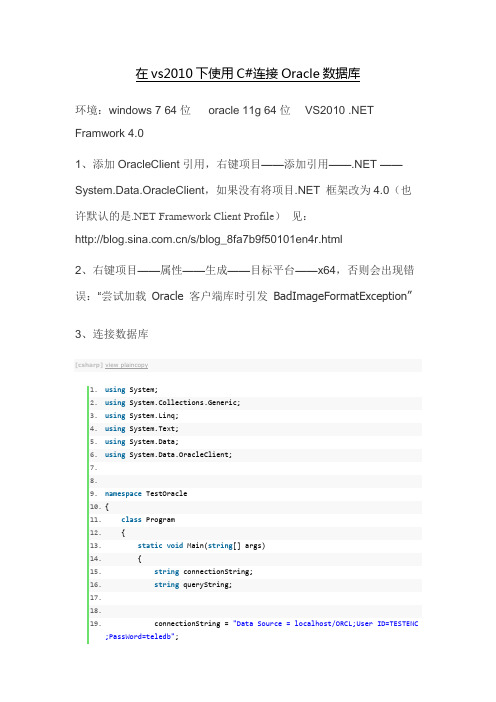
在vs2010下使用C#连接Oracle数据库环境:windows 7 64位 oracle 11g 64位VS2010 .NET Framwork 4.01、添加OracleClient引用,右键项目——添加引用——.NET ——System.Data.OracleClient,如果没有将项目.NET 框架改为4.0(也许默认的是.NET Framework Client Profile)见:/s/blog_8fa7b9f50101en4r.html2、右键项目——属性——生成——目标平台——x64,否则会出现错误:“尝试加载Oracle 客户端库时引发BadImageFormatException”3、连接数据库[csharp]view plaincopying System;ing System.Collections.Generic;ing System.Linq;ing System.Text;ing System.Data;ing System.Data.OracleClient;7.8.space TestOracle10.{11.class Program12. {13.static void Main(string[] args)14. {15.string connectionString;16.string queryString;17.18.19. connectionString = "Data Source = localhost/ORCL;User ID=TESTENC;PassWord=teledb";20.21.22. queryString = "SELECT * FROM \"test\""; \\数据库表名称,注意加双引号23.24.25. OracleConnection myConnection = new OracleConnection(connectionString);26.27.28. OracleCommand myORACCommand = myConnection.CreateCommand();29.30.31. mandText = queryString;32.33.34. myConnection.Open();35.36.37. OracleDataReader myDataReader = myORACCommand.ExecuteReader();38.39.40. myDataReader.Read();41.42.43. Console.WriteLine("name:" + myDataReader["name"]);44. Console.ReadLine();45.46.47. myDataReader.Close();48. myConnection.Close();49.50.51. }52. }53.}4、如出现错误:Oracle 11g ORA-12514:TNS:监听程序当前无法识别连接描述符中请求的服务参考:/luiseradl/article/details/7064916。
如何连接oracle数据库及故障解决办法-总结 极力推荐
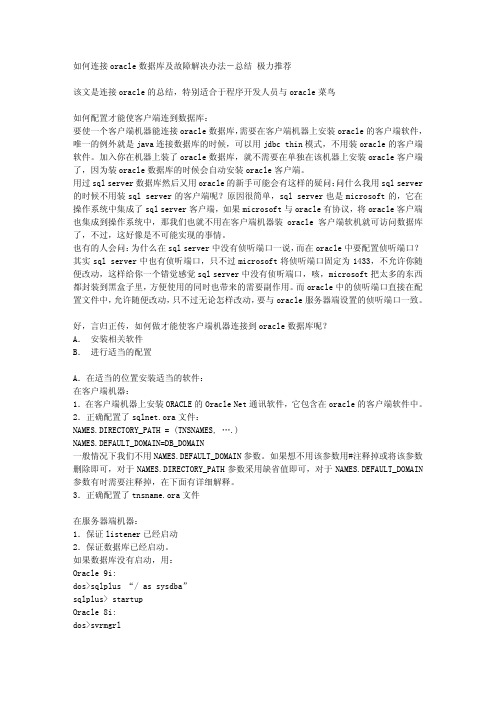
该文是连接 oracle 的总结,特别适合于程序开发人员与 oracle 菜鸟
如何配置才能使客户端连到数据库: 要使一个客户端机器能连接 oracle 数据库,需要在客户端机器上安装 oracle 的客户端软件, 唯一的例外就是 java 连接数据库的时候,可以用 jdbc thin 模式,不用装 oracle 的客户端 软件。加入你在机器上装了 oracle 数据库,就不需要在单独在该机器上安装 oracle 客户端 了,因为装 oracle 数据库的时候会自动安装 oracle 客户端。 用过 sql server 数据库然后又用 oracle 的新手可能会有这样的疑问:问什么我用 sql server 的时候不用装 sql server 的客户端呢?原因很简单,sql server 也是 microsoft 的,它在 操作系统中集成了 sql server 客户端,如果 microsoft 与 oracle 有协议,将 oracle 客户端 也集成到操作系统中,那我们也就不用在客户端机器装 oracle 客户端软机就可访问数据库 了,不过,这好像是不可能实现的事情。 也有的人会问:为什么在 sql server 中没有侦听端口一说,而在 oracle 中要配置侦听端口? 其实 sql server 中也有侦听端口,只不过 microsoft 将侦听端口固定为 1433,不允许你随 便改动,这样给你一个错觉感觉 sql server 中没有侦听端口,咳,microsoft 把太多的东西 都封装到黑盒子里,方便使用的同时也带来的需要副作用。而 oracle 中的侦听端口直接在配 置文件中,允许随便改动,只不过无论怎样改动,要与 oracle 服务器端设置的侦听端口一致。
- 1、下载文档前请自行甄别文档内容的完整性,平台不提供额外的编辑、内容补充、找答案等附加服务。
- 2、"仅部分预览"的文档,不可在线预览部分如存在完整性等问题,可反馈申请退款(可完整预览的文档不适用该条件!)。
- 3、如文档侵犯您的权益,请联系客服反馈,我们会尽快为您处理(人工客服工作时间:9:00-18:30)。
1、先将WebDev.WebServer20.EXE和WebDev.WebServer40.EXE文件从Program Files (x86)目录中拷贝出来放到c:\dev目录中叶海青叶海青叶海青
2、开始->运行->cmd ,在命令行窗口输入: "C:\dev\WebDev.WebServer20.EXE" /port:5970 /path:"D:\WebSite" /vpath:"/"
该命令执行启动web调试服务器
注意上方的path和vpath分别表示:
path:项目文件所在路径
vpath:虚拟目录名称
port:调试端口号(可以自行设置)
3、在web项目上右键->属性,在web选项卡中的“服务器”中“使用自定web服务器”,将服务器url 设置为:http://localhost:5970
4、然后在指定页面中打断点调试;
1、先将WebDev.WebServer20.EXE和WebDev.WebServer40.EXE文件从Program Files (x86)目录中拷贝出来放到c:\dev目录中叶海青叶海青叶海青
2、开始->运行->cmd ,在命令行窗口输入: "C:\dev\WebDev.WebServer20.EXE" /port:5970 /path:"D:\WebSite" /vpath:"/"
该命令执行启动web调试服务器
注意上方的path和vpath分别表示:
path:项目文件所在路径
vpath:虚拟目录名称
port:调试端口号(可以自行设置)
3、在web项目上右键->属性,在web选项卡中的“服务器”中“使用自定web服务器”,将服务器url 设置为:http://localhost:5970
4、然后在指定页面中打断点调试;
目录中拷贝出来放到c:\dev目录中叶海青叶海青叶海青
2、开始->运行->cmd ,在命令行窗口输入: "C:\dev\WebDev.WebServer20.EXE" /port:5970 /path:"D:\WebSite" /vpath:"/"
该命令执行启动web调试服务器
注意上方的path和vpath分别表示:
path:项目文件所在路径
vpath:虚拟目录名称
port:调试端口号(可以自行设置)
3、在web项目上右键->属性,在web选项卡中的“服务器”中“使用自定web服务器”,将服务器url 设置为:http://localhost:5970
4、然后在指定页面中打断点调试;
1、先将WebDev.WebServer20.EXE和WebDev.WebServer40.EXE文件从Program Files (x86)目录中拷贝出来放到c:\dev目录中叶海青叶海青叶海青
2、开始->运行->cmd ,在命令行窗口输入: "C:\dev\WebDev.WebServer20.EXE" /port:5970 /path:"D:\WebSite" /vpath:"/"
该命令执行启动web调试服务器
注意上方的path和vpath分别表示:
path:项目文件所在路径
vpath:虚拟目录名称
port:调试端口号(可以自行设置)
3、在web项目上右键->属性,在web选项卡中的“服务器”中“使用自定web服务器”,将服务器url 设置为:http://localhost:5970
4、然后在指定页面中打断点调试;
目录中拷贝出来放到c:\dev目录中叶海青叶海青叶海青
2、开始->运行->cmd ,在命令行窗口输入: "C:\dev\WebDev.WebServer20.EXE" /port:5970 /path:"D:\WebSite" /vpath:"/"
该命令执行启动web调试服务器
注意上方的path和vpath分别表示:
path:项目文件所在路径
vpath:虚拟目录名称
port:调试端口号(可以自行设置)
3、在web项目上右键->属性,在web选项卡中的“服务器”中“使用自定web服务器”,将服务器url 设置为:http://localhost:5970
4、然后在指定页面中打断点调试;
5、。
